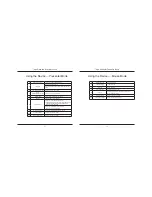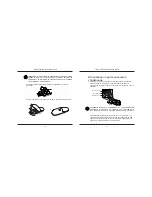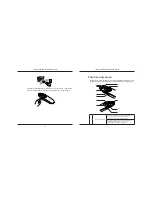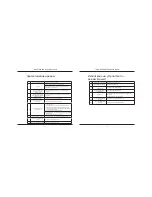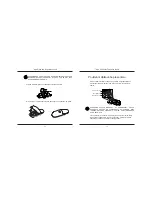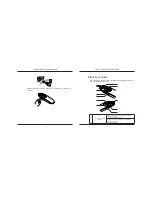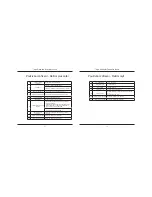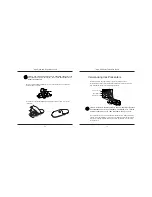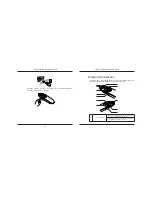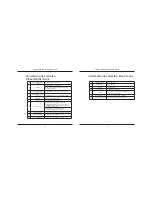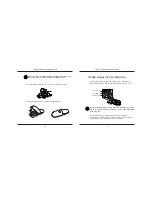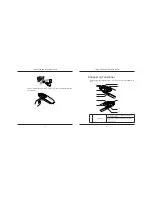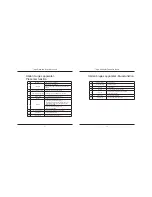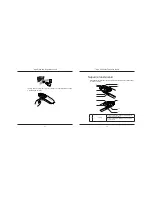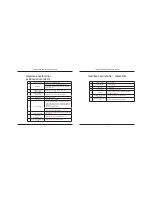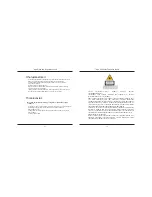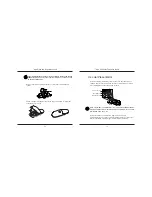Targus Multimedia Presentation Remote
38
Targus Multimedia Presentation Remote
39
HINWEIS: DAS EXTRA-BATTERIEFACH BIETET BEQUEMEN LAGERPLATZ FÜR
EINE SEPARATE BATTERIE (ENTHALTEN), DIE ALS NOT-ENERGIEQUELLE VER-
WENDET WERDEN KANN.
Nehmen Sie den Mini USB-Receiver, der sich im Inneren des zentralen
Fachs befindet, heraus.
Schieben Sie die Batterieabdeckung wieder in ihre Position, bis sie fest
“einrastet”.
Verwendung des Presenters
Bitte wählen Sie, bevor Sie den Presenter verwenden, Ihren
Computertyp und Ihre bevorzugte Präsentationssoftware. Stellen Sie
den Schalter im Batteriefach wie dargestellt ein.
PC PowerPoint
®
Mac KeyNote
®
Mac PowerPoint
®
Der Presenter ist ein sofort betriebsbereites Gerät. Sie wird automatisch
starten, wenn der USB-Receiver an den Computer angeschlossen wird.
Stecken Sie den Mini USB-Receiver in einen freien USB Port an Ihrem
Computer ein.
HINWEIS: WÄHLEN SIE “PC POWERPOINT”, WENN SIE EINEN COMPUTER EINES
DER FOLGENDEN HERSTELLER VERWENDEN: HP/ COMPAQ, DELL, TOSHIBA,
GATEWAY, PANASONIC, FUJITSU, SONY, IBM/LENOVO, ACER, ASUS, USW.
Содержание AMP09EU
Страница 11: ...Targus Multimedia Presentation Remote 20 Targus Multimedia Presentation Remote 21 1 2 3 4 5 6 7 8 9 10 11 12 1...
Страница 13: ...Targus Multimedia Presentation Remote 24 Targus Multimedia Presentation Remote 25 P 86 5...
Страница 53: ...Targus Multimedia Presentation Remote 104 Targus Multimedia Presentation Remote 105 86 5...
Страница 106: ...Targus Multimedia Presentation Remote 210 Targus Multimedia Presentation Remote 211 RQ RII 1 2 3 4 5 6 7 8 9 10 11 12 1...
Страница 108: ...Targus Multimedia Presentation Remote 214 Targus Multimedia Presentation Remote 215 86...
Страница 131: ...Targus Multimedia Presentation Remote 260 Targus Multimedia Presentation Remote 261 1 2 3 4 5 6 7 8 9 10 11 12 12 1...
Страница 133: ...Targus Multimedia Presentation Remote 264 Targus Multimedia Presentation Remote 265 86 15 50...